excel怎么把单元格合并拆分?
在制作表格的过程中经常用到合并单元格和拆分单元格,现在我们就制作一个表格,那么excel怎么把单元格合并拆分?下面小编就为大家介绍一下,来看看吧!
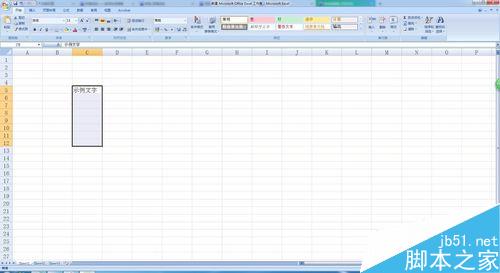
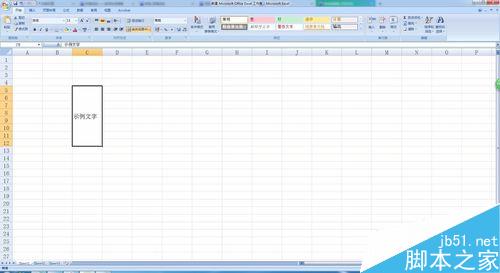
步骤
新建并打开一个excel表格。
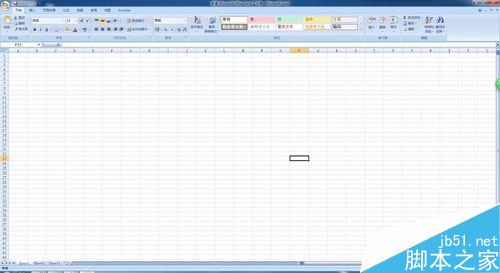
比如需要将C列5-12行单元格合并。
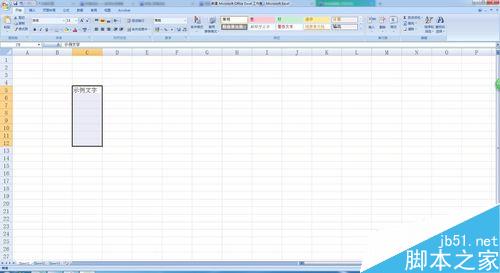
最常用的方式是使用上方工具栏中“合并后居中”的快捷选择栏。图标如下图,直接点击即可合并。
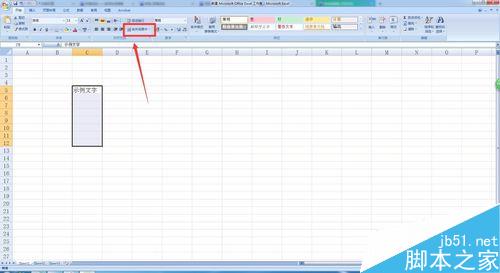
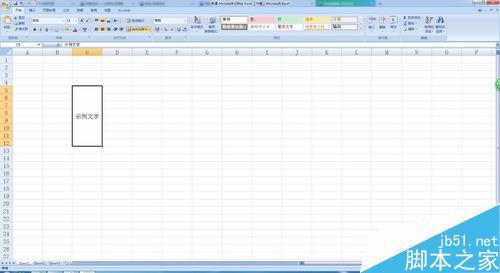
还有一种方法是,选中需要合并的单元格,点击鼠标右键,选择“设置单元格格式”。
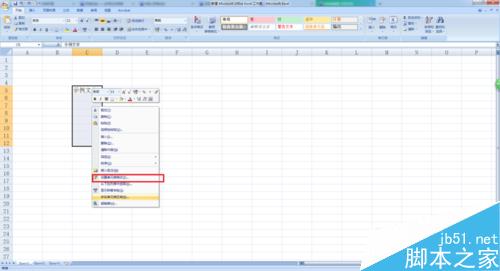
选择“对齐”,并将“合并单元格”选项勾选。
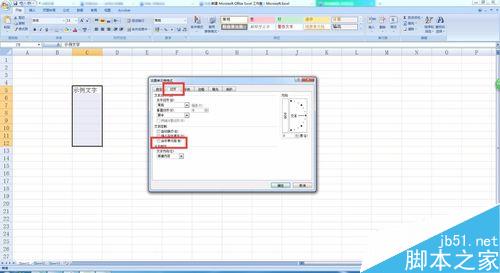
点击确定后可以得到同样的结果。
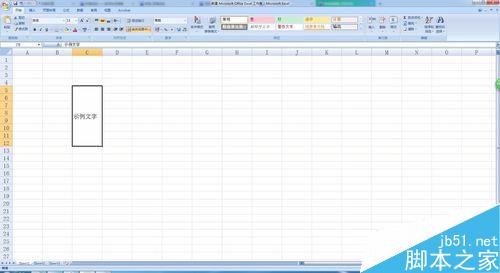
如果需要将单元格拆分,则点击“合并后居中”选项右边的倒三角图标,选择“取消单元格合并”,即可将单元格拆分。
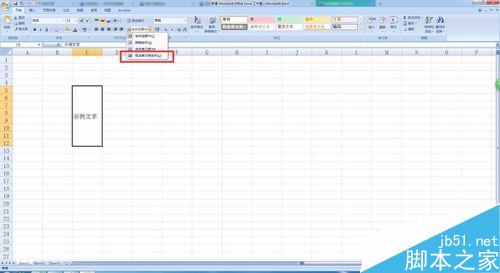
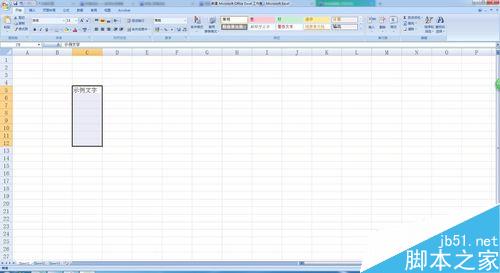
版权声明
本文来自投稿,不代表本站立场,转载请注明出处。
